 Android Anyar – Setelah berhasil mempartisi SD card untuk Link2SD, kini dilanjutkan untuk tutorial menggunakan Link2SD untuk memindahkan aplikasi dan game Android ke memori eksternal dengan benar. Memindahkan aplikasi Android ke SD card memang bertentangan dengan trik menambah kecepatan Android, namun bagi pengguna smartphone Android yang ‘gila’ aplikasi, tips ini memang sangat bermanfaat.
Android Anyar – Setelah berhasil mempartisi SD card untuk Link2SD, kini dilanjutkan untuk tutorial menggunakan Link2SD untuk memindahkan aplikasi dan game Android ke memori eksternal dengan benar. Memindahkan aplikasi Android ke SD card memang bertentangan dengan trik menambah kecepatan Android, namun bagi pengguna smartphone Android yang ‘gila’ aplikasi, tips ini memang sangat bermanfaat.Oke langsung saja, berikut langkah-langkah menggunakan aplikasi Link2SD untuk memindahkan apk ke external memory (memori luar):
Cara menggunakan Link2SD, pertama saya anggap anda sudah berhasil
mempartisi dan menginstall Link2SD di ponsel anda sampai Link2SD sudah
siap digunakan. Untuk memindahkan aplikasi dari internal ke eksternal
SD-Card, pilih aplikasi apa saja yang sudah anda install sebelumnya dari
daftar list di Link2SD. Kemudian tekan + tahan hingga muncul pop up lalu
pilih Create Link. Perhatikan gambar A dan gambar B.
mempartisi dan menginstall Link2SD di ponsel anda sampai Link2SD sudah
siap digunakan. Untuk memindahkan aplikasi dari internal ke eksternal
SD-Card, pilih aplikasi apa saja yang sudah anda install sebelumnya dari
daftar list di Link2SD. Kemudian tekan + tahan hingga muncul pop up lalu
pilih Create Link. Perhatikan gambar A dan gambar B.
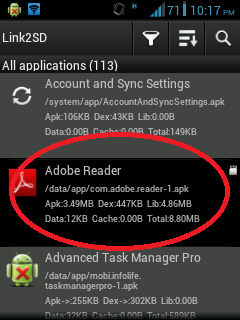 |
| Gambar A |
 |
| Gambar B |
Pada gambar A yang saya lingkari merupakan aplikasi yang sudah saya
install namun belum saya pindah ke SD Card. Untuk memindahnya, pilih
Create Link seperti yang ada digambar B.
install namun belum saya pindah ke SD Card. Untuk memindahnya, pilih
Create Link seperti yang ada digambar B.
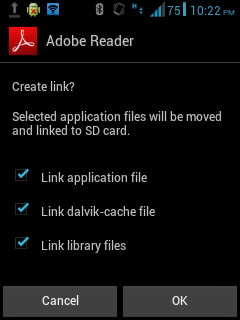 |
| Gambar C |
Sesudah memilih Create Link, langkah selanjutnya tekan OK. Namun perlu
dipastikan ketiga checklist harus tercentang. Tidak boleh salah satu
dari ketiga ceklis itu tidak di check. Tunggu sampai proses selesai
dan hingga aplikasi berhasil dipindah ke SD card.
dipastikan ketiga checklist harus tercentang. Tidak boleh salah satu
dari ketiga ceklis itu tidak di check. Tunggu sampai proses selesai
dan hingga aplikasi berhasil dipindah ke SD card.
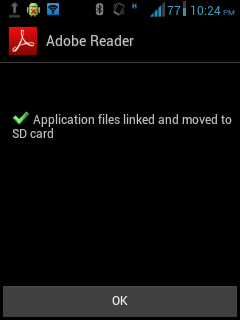 |
| Gambar D |
Selamat anda berhasil memindah aplikasi ke SD Card 🙂 untuk memastikan
apakah aplikasi benar-benar sudah terpindah sangat mudah. Tekan + tahan
aplikasi itu sekali lagi kemudian pilih Create Link lagi. Jika benar
berhasil, maka di bawah masing-masing ketiga checklist akan ada warning already linked.
apakah aplikasi benar-benar sudah terpindah sangat mudah. Tekan + tahan
aplikasi itu sekali lagi kemudian pilih Create Link lagi. Jika benar
berhasil, maka di bawah masing-masing ketiga checklist akan ada warning already linked.
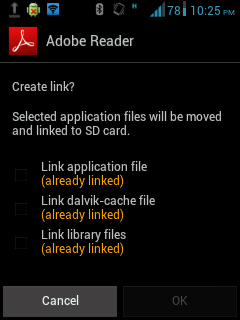 |
| Gambar E |
Satu lagi bagi anda yang sudah terlanjur menginstall aplikasi begitu
banyaknya (misal 50 aplikasi) dan ingin memindahkannya ke SD Card,
daripada memindahnya satu per satu ada caranya supaya linking-nya bisa
serentak 50 aplikasi sekaligus.
banyaknya (misal 50 aplikasi) dan ingin memindahkannya ke SD Card,
daripada memindahnya satu per satu ada caranya supaya linking-nya bisa
serentak 50 aplikasi sekaligus.
Pada list aplikasi di Link2SD, tekan tombol opsi kemudian pilih multi-select lalu select all. Lihat gambar F dibawah.
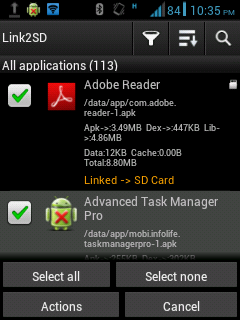 |
| Gambar F |
Seharusnya seluruh aplikasi yang sudah anda sematkan di memori telepon
akan menjadi tercentang seperti pada gambar setelah anda melakukan hal
tersebut. Selanjutnya tekan Actions (bawahnya select all) dan pilih Create Link. Lihat Gambar G.
akan menjadi tercentang seperti pada gambar setelah anda melakukan hal
tersebut. Selanjutnya tekan Actions (bawahnya select all) dan pilih Create Link. Lihat Gambar G.
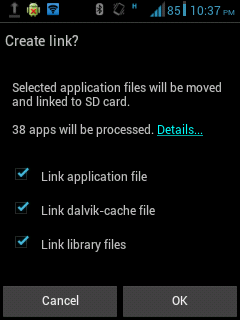 |
| Gambar G |
Seperti itu tampilannya setelah Create Link anda pilih. Disitu tertera berapa banyak aplikasi yang akan anda link. Pilih OK.
Terakhir yang harus anda perhatikan dan ini sangat penting, tutorial
di atas merupakan cara memindah aplikasi (linking) ke SDCard secara
manual. Ada cara otomatis memindahkan APK ke SD card yang tidak begitu ribet bila dilakukan. Pada
saat anda menginstall aplikasi (entah melalui installer APK atau
Playstore) secara otomatis Link2SD akan me-link aplikasi itu ke
eksternal. Caranya dengan menekan tombol opsi pada Link2SD kemudian
Settings. Perhatikan Gambar H dibawah.
di atas merupakan cara memindah aplikasi (linking) ke SDCard secara
manual. Ada cara otomatis memindahkan APK ke SD card yang tidak begitu ribet bila dilakukan. Pada
saat anda menginstall aplikasi (entah melalui installer APK atau
Playstore) secara otomatis Link2SD akan me-link aplikasi itu ke
eksternal. Caranya dengan menekan tombol opsi pada Link2SD kemudian
Settings. Perhatikan Gambar H dibawah.
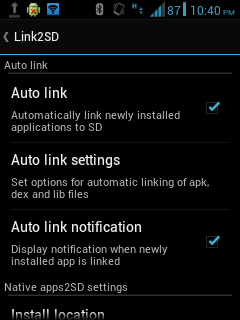 |
| Gambar H |
Yap sudah tahu anda harus berbuat apa? Centang pilihan Auto Link seperti pada gambar!
Credit link: Cara Menggunakan Link2SD Untuk Memindahkan Aplikasi Android ke SDCard – Yusron Krista
* Tutorial cara pakai Link2SD buat pindahkan aplikasi dan permainan Android ke memori eksternal di uji coba pada LG Optimus L3 II E435 Dual dan berjalan baik. Semoga bermanfaat.